PS5 Beta bringt Discord-Sprachchat, VRR-Unterstützung für 1440p & mehr
Mit dem nächsten Systemsoftware Update bringt Sony wieder neue und lang erwartete Features für die PS5. Hierzu zählen die Integration des und Discord-Sprachchat, VRR-Unterstützung für 1440p sowie Verbesserungen in den Bereichen Benutzererfahrung, Barrierefreiheit und soziale Funktionen der PS5 Konsole. Eingeladene Beta-Teilnehmer aus ausgewählten Ländern können die neuen Funktionen schon ab heute unter die Lupe nehmen. Die finale Version der Systemsoftware wird dann vermutlich in den kommenden 8 Wochen für alle verfügbar sein. Nachfolgend erfahrt ihr mehr über die Neuerungen.
Im offiziellen Blog heißt es:
Neue soziale Funktionen
Nimm auf deiner PS5 an einem Discord-Sprachchat teil. Du kannst jetzt auf deiner PS5 an Discord-Sprachchats teilnehmen und ganz einfach mit Freunden auf vielen anderen Spieleplattformen chatten. Verknüpfe zunächst deine Discord- und PlayStation Network-Konten über deine PS5, indem du die folgenden Schritte befolgst [Discord-Blog-Link]*. Verwende dann die Discord-App auf deinem Mobilgerät oder Computer, um einen Discord-Sprachchat auf deiner PS5 zu starten (stelle sicher, dass du über die neueste Version der Discord-App verfügst). Deine Discord-Freunde können auch sehen, wann du online bist und was du gerade spielst.
Hinweis: Wenn du in der Vergangenheit bereits deine PlayStation Network- und Discord-Konten verknüpft hast, um anzuzeigen, welches Spiel du gerade spielst, musst du deine Konten auf deiner PS5 erneut verknüpfen, um die neuen Berechtigungen für den Discord-Sprachchat zu erhalten.
Neue soziale Funktionen
Nimm auf deiner PS5 dank der Discord Unterstützung an einem Discord-Sprachchat teil.
Die PS5 bekommt Discord Unterstützung. Du kannst jetzt auf deiner PS5 an Discord-Sprachchats teilnehmen und ganz einfach mit Freunden auf vielen anderen Spieleplattformen chatten. Verknüpfe zunächst deine Discord- und PlayStation Network-Konten über deine PS5, indem du die folgenden Schritte befolgst [Discord-Blog-Link]*. Verwende dann die Discord-App auf deinem Mobilgerät oder Computer, um einen Discord-Sprachchat auf deiner PS5 zu starten (stelle sicher, dass du über die neueste Version der Discord-App verfügst). Deine Discord-Freunde können auch sehen, wann du online bist und was du gerade spielst.
Hinweis: Wenn du in der Vergangenheit bereits deine PlayStation Network- und Discord-Konten verknüpft hast, um anzuzeigen, welches Spiel du gerade spielst, musst du deine Konten auf deiner PS5 erneut verknüpfen, um die neuen Berechtigungen für den Discord-Sprachchat zu erhalten.
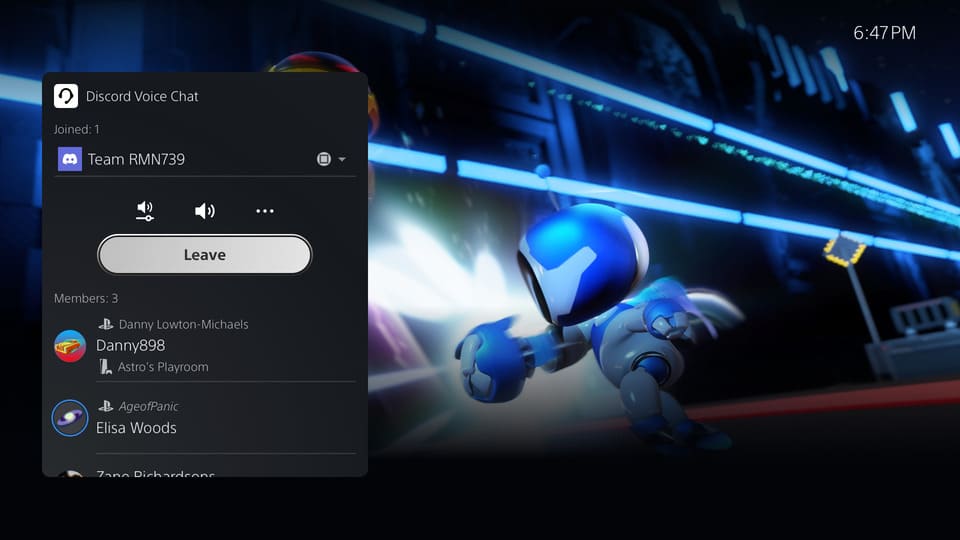
Starte die Bildschirmfreigabe oder fordere sie im Profil eines Freundes an.
Du kannst jetzt direkt aus dem Profil deines Freundes eine Anfrage zur Bildschirmfreigabe senden oder deinen Bildschirm für einen Freund freigeben. Wähle einfach das Symbol „Bildschirmfreigabe“ im Profil deines Freundes, um eine neue Sitzung zu starten.
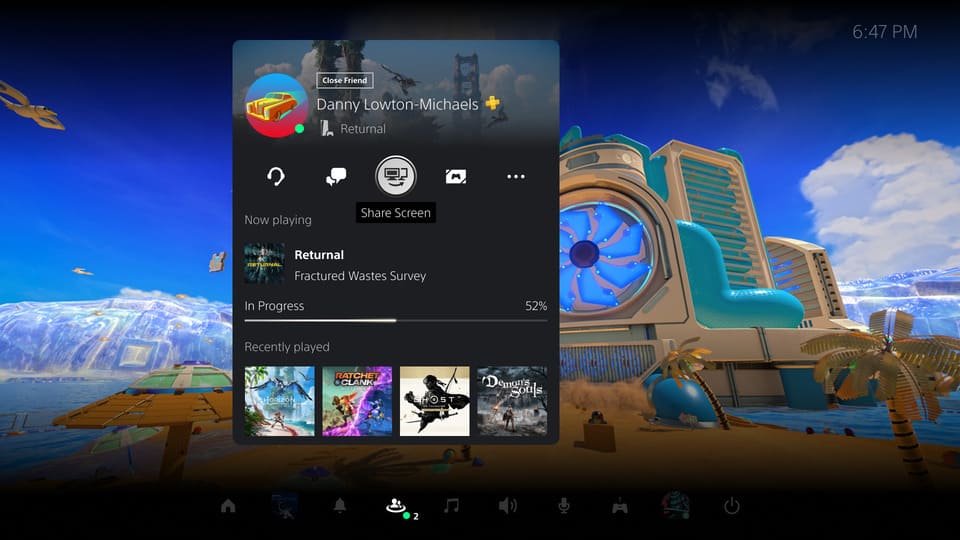
Neues Symbol „Spiel beitreten“ in Party-Chats.
Auf der Voice-Chat-Karte wird nun ein Symbol für Gruppenmitglieder angezeigt, die ein Spiel spielen, dem du beitreten kannst. Du kannst dem Spiel direkt beitreten, indem du den Spieler auswählst und dann [Spiel beitreten] aus dem Menü wählst.
Neue Kachel „Freunde, die spielen“.
In Spiel-Hubs kannst du jetzt sehen, welche deiner Freunde das Spiel besitzen, wer gerade online ist und wer das Spiel gerade spielt. Wenn du die Kachel auswählst, kannst du sehen, was deine Freunde gerade tun. Du kannst auch auf die Profile deiner Freunde zugreifen, wo du weitere Interaktionsmöglichkeiten findest.
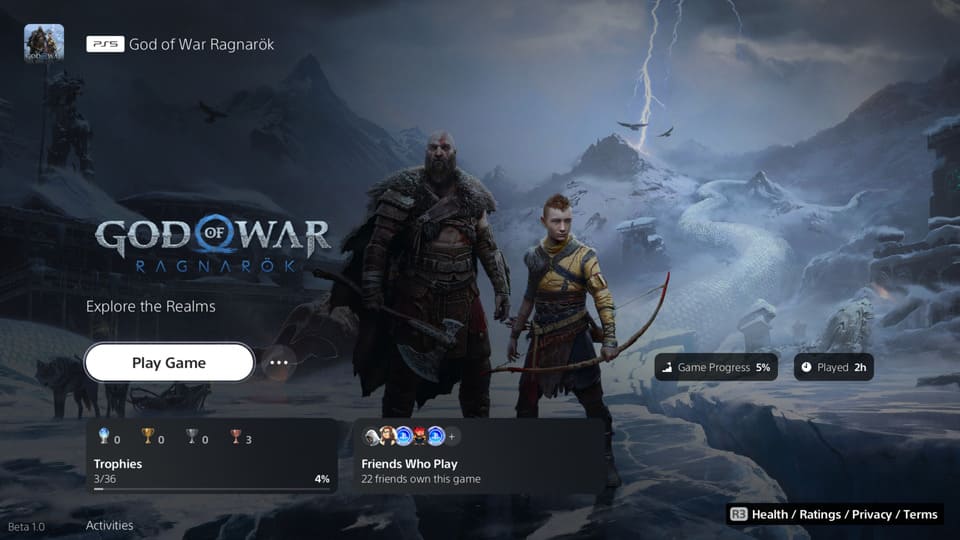
Manuelles Hochladen von Aufnahmen in die PlayStation App.
Du kannst jetzt einzelne Screenshots oder Clips manuell auswählen und von deiner PS5 in die PS App hochladen, von wo aus du sie einfach in sozialen Medien oder mit deinen Freunden teilen kannst.** Diese Funktion ergänzt die aktuelle automatische Upload-Funktion der PS App.
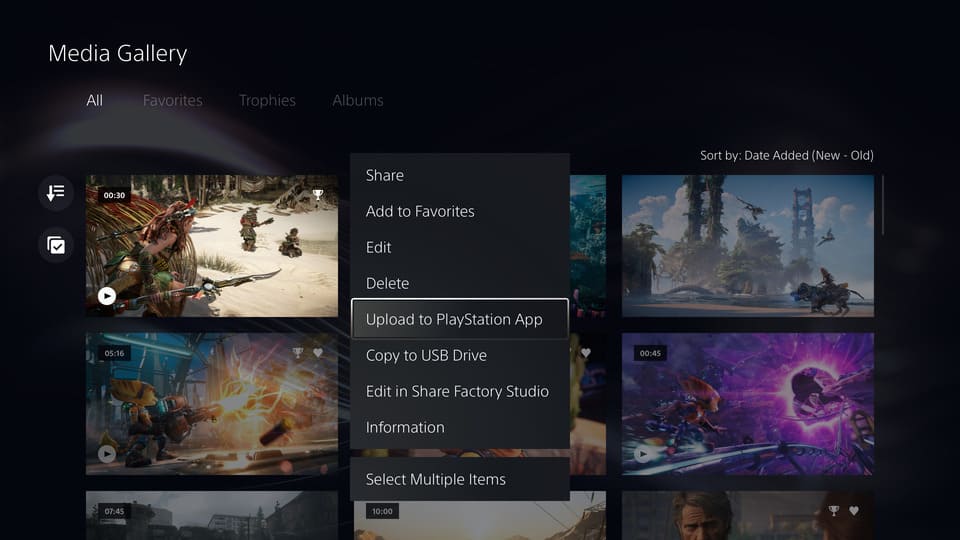 Neue Gameplay und Personalisierungsoptionen
Neue Gameplay und Personalisierungsoptionen
Unterstützung der variablen Bildwiederholfrequenz für 1440p.
Bei Verwendung eines VRR-kompatiblen HDMI 2.1-Displays mit einer Auflösung von 1440p kannst du jetzt in den Genuss einer flüssigeren Darstellung kommen, wenn du ein Spiel spielst, das VRR unterstützt.***
Wir haben auch einige Aktualisierungen an der ursprünglichen 1440p-Kompatibilität der PS5 vorgenommen, um die Unterstützung von 1440p für eine breitere Palette von HDMI-Bildschirmen zu ermöglichen.
Um zu überprüfen, ob dein HDMI-Gerät kompatibel ist, gehe zu [Einstellungen] > [Bildschirm und Video] > [Videoausgabe] > [1440p-Ausgabe testen].
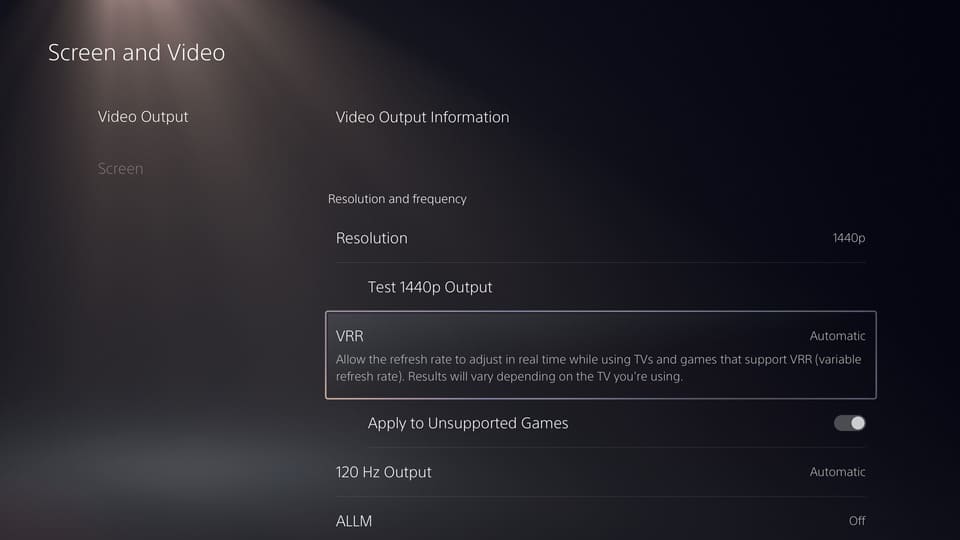
Verbesserungen an der Spielebibliothek.
Du kannst Spiele jetzt auch beim Hinzufügen zur Spielliste sortieren und filtern.
Du kannst Filter in deiner Bibliothek verwenden, um ganz einfach PS VR-Spiele zu finden – und PS VR2-Spiele, wenn PS VR2 später in diesem Monat erscheint!
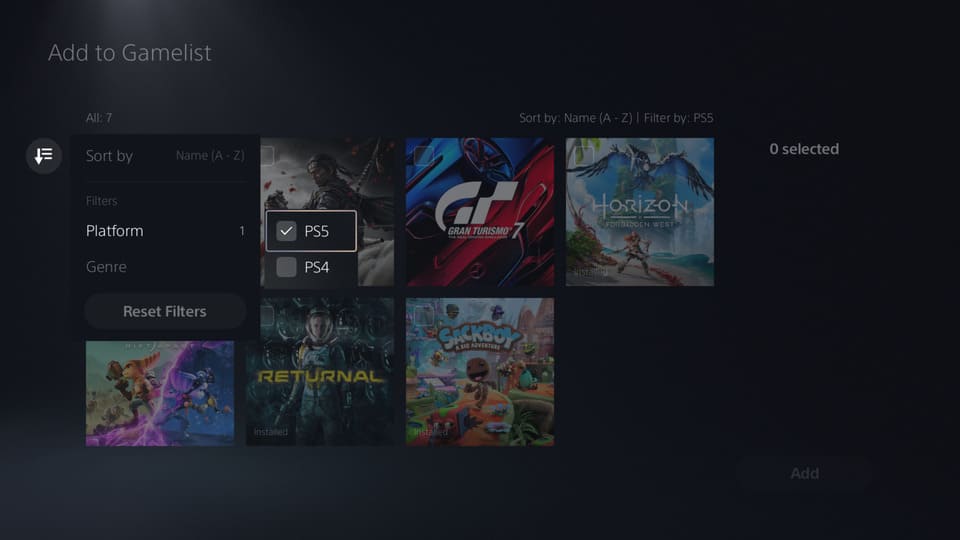
Bevorzugte Voreinstellungen für Multiplayer-Sitzungen.
Du kannst für unterstütze Spiele einstellen, wer an Multiplayer-Sitzungen teilnehmen und andere Spieler einladen kann.
Gehe zu [Einstellungen] > [Gespeicherte Daten und Spiel-/App-Einstellungen] > [Spielvoreinstellungen] > [Online-Multiplayer-Sitzungen] und wähle deine Präferenzen unter [Wer kann teilnehmen] und [Wer kann einladen].
Neue Funktionen zur Barrierefreiheit und Benutzerfreundlichkeit
Migration gespeicherter Daten von PS4 zu PS5.
Wir erleichtern dir den Zugriff auf deine PS4-Speicherdaten auf deiner PS5 auf zwei Arten:
Wenn du ein PS4-Spiel auf deine PS5 herunterlädst oder installierst, wird eine Benachrichtigung angezeigt, dass PS4-Speicherdaten in deinem PlayStation Network-Cloud-Speicher verfügbar sind (sofern Speicherdaten zu diesem Spiel nicht bereits auf deiner PS5 vorhanden sind). Folge einfach der Mitteilung, um deine gespeicherten Daten herunterzuladen.
Wenn du ein PS5-Spiel herunterlädst oder installierst, das PS4-Speicherdaten nutzen kann (z. B. die PS5-Version eines Spiels, das auch auf PS4 veröffentlicht wurde), wird dieselbe Benachrichtigung angezeigt, wenn das Spiel diese Funktion unterstützt.
(Hinweis: Für den Online-Datenspeicher wird ein PlayStation Plus-Abonnement benötigt.)
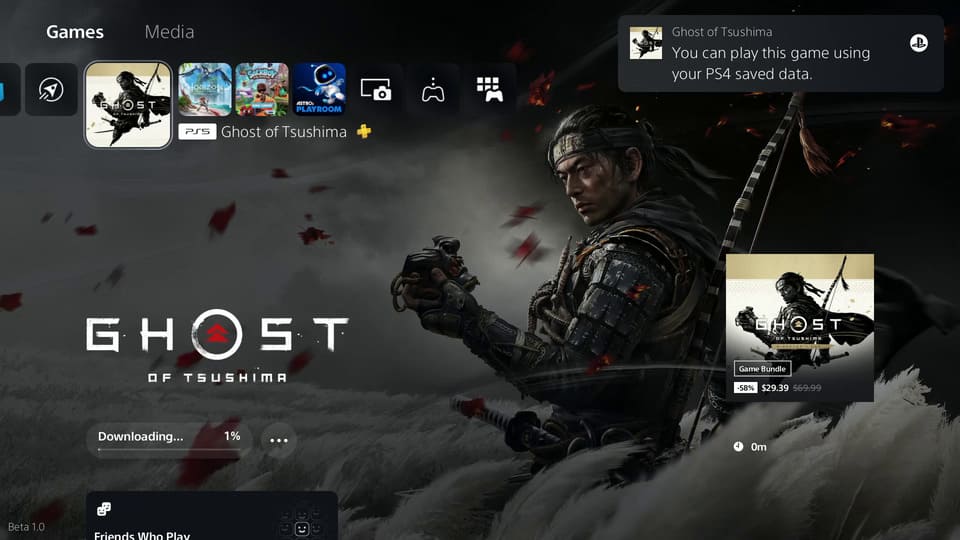
Datentransfer von PS5 zu PS5.
Du kannst Daten auf deiner PS5 wie Spiele, Speicherdaten, Benutzerprofile, Einstellungen, Screenshots und Videos, jetzt ganz einfach über ein lokales WLAN-Netzwerk oder ein LAN-Kabel auf eine andere PS5-Konsole übertragen. Die Daten können entweder bei der Ersteinrichtung der PS5-Konsole oder später über das Einstellungsmenü übertragen werden. Bei diesem Vorgang werden die Daten auf deiner ursprünglichen PS5 nicht gelöscht oder verändert.
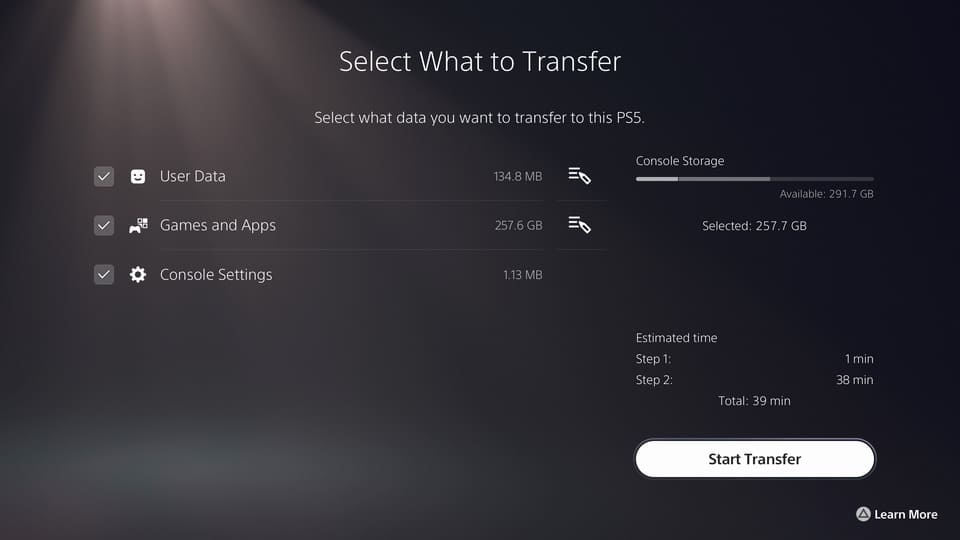
Verbesserung des Screenreaders.
Der Screenreader gibt jetzt detailliertere Hinweise zur Navigation auf der Konsole. Er gibt nun an, in welche Richtung du dich von der aktuell gewählten Komponente aus bewegen kannst bzw. wie deine aktuelle Position innerhalb einer Komponente mit mehreren Elementen lautet. Außerdem ist bei der Verwendung des Screenreaders zum Ansehen von Websites nun ein Rahmen um den aktuell vorgelesenen Abschnitt zu sehen.
Drahtloses Update für DualSense Wireless-Controller.
Die Software des DualSense Wireless-Controllers kann nun über eine drahtlose Verbindung aktualisiert werden. Falls du Probleme hast, die Gerätesoftware drahtlos zu aktualisieren, schließe deinen Controller mit dem USB-Kabel an deine PS5 an, um ihn zu aktualisieren. Das nächste Update wirst du drahtlos durchführen können.
Wir bedanken uns bei allen Beta-Teilnehmern auf PS5, die uns beim Testen dieser neuen Funktionen geholfen haben. In den kommenden Monaten wird es noch mehr Updates geben!
M.2 SSD für Playstation 5*AD
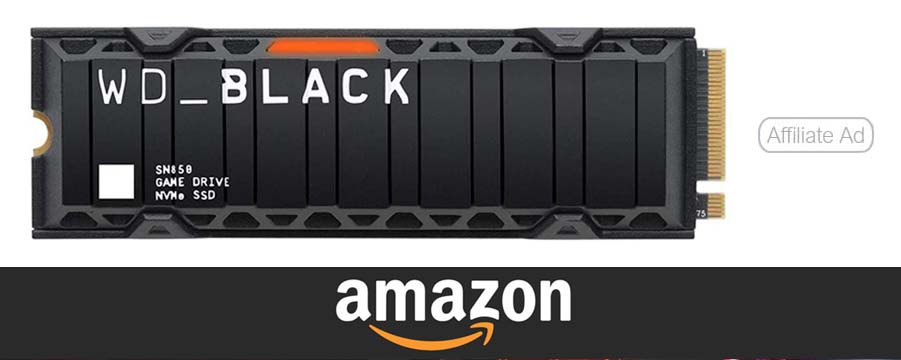
Die Besten M.2 SSD’s für PS5, sortierbar nach Preis, Leistung, Lebensdauer
MERCHMAFIA | NEUHEITEN

Stay in touch
Weitere Infos zu Playstation 5 Konsolen, Zubehör und Spielen findet ihr in unserer Themenübersicht (hier klicken). Folgt uns gerne auf Facebook, Instagram und Twitter, um künftig keine News mehr zu verpassen.
